西安交通大学出版社小学信息技术三年级(上)Word格式.doc
《西安交通大学出版社小学信息技术三年级(上)Word格式.doc》由会员分享,可在线阅读,更多相关《西安交通大学出版社小学信息技术三年级(上)Word格式.doc(70页珍藏版)》请在冰点文库上搜索。
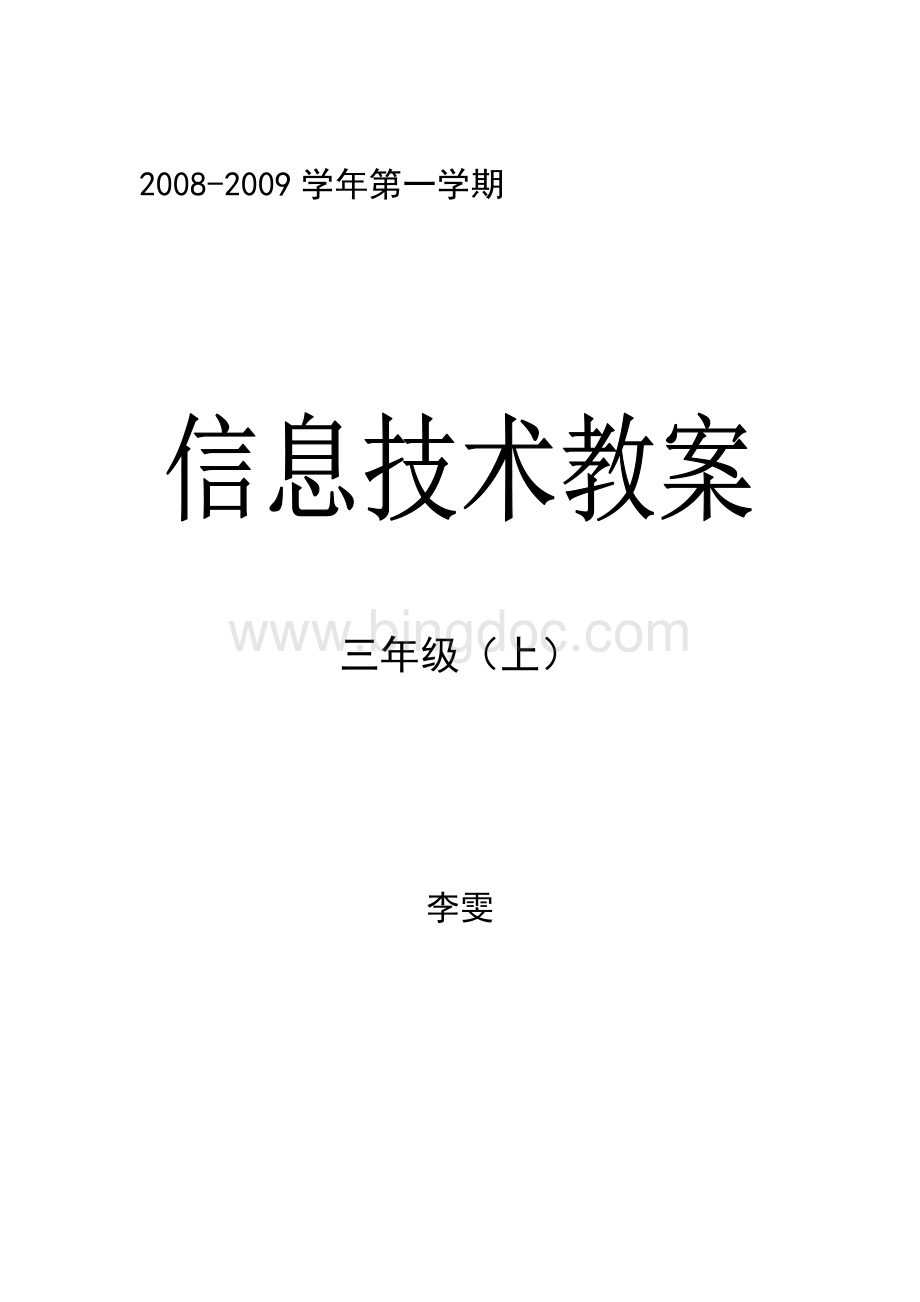
3
认识桌面与鼠标
4
桌面背景换换样
5
对话框里对话忙
6
鼠标游戏乐趣多
7
电脑这样来工作
8
小小键盘真神奇
9
写字不用纸和笔
10
键盘指法训练
(一)
11
键盘指法训练
(二)
12
写字板上写写话
13
我给文件找个家
14
IE窗口通哪里
15
网络互联游天下
课时教案
(1)
1.课堂常规训练
课型
新授课
授课时间
教
学
目
标
通过对常规的学习,培养学生的养成教育
了解在信息技术课堂中该遵守的规范制度
师:
任务驱动法演示法谈话法
生:
观察法讨论法阅读法
教学
重点
教学难点
熟记,并能按照要求做到老师所要求遵守的在机房上课的各项制度。
教学设计思路
通过讲解,举例等方法,让学生更加深刻的了解在信息技术课堂中应该遵守的各项规章制度,并通过判断等笑游戏加深学生记忆,能更好的遵守课堂秩序,理解信息技术课堂常规的条例。
教学准备
教师
多媒体网络机房教学光盘机房教学系统
学生
课本笔相关资料
课时教案
(2)
课时板书
教师主导活动
学生主体活动
效果与反思
一、师生问好
二、明确本节课目的,任务
同学们,今天是我们上的第一节信息技术课,老师从同学们的表情中能看出来大家都很期待着上这节课对不对?
谁能说一说自己喜欢上信息技术课的理由?
那么我们的同学们既然这么的喜欢上信息技术课,那么我们一定要做到爱护我们的计算机房,爱护我们使用的电脑好不好?
三、分步讲解课堂常规要求
在以后上信息技术课的时候我们要注意一些问题,同学们能不能遵守呢?
1.我们在打上课铃以前要怎么做?
信息技术前一节下课,就要先做好课前准备工作。
看到信息技术老师进教室。
就要快速的排好队。
走在路上要放轻脚步,不能讲话也不能推推闹闹。
进入机房,马上回到自己位子,安静的坐好,等待上课。
信息机房的位置一旦确定下来,一个学期不变
不能带零食进入教室。
没经老师批准不能私自带光盘、软盘进入机房。
不能大声喧哗,在机房里推闹。
2.在进入课堂我们要注意些什么?
3.师:
我们的同学们回答的都非常的好,老师希望我们的同学们说到也能做到好不好?
师:
那么现在我们已经按照秩序进入机房了,开始上课,如果说你在课堂上遇到了困难该怎么做呢?
4.师:
同学们回答的非常的棒,现在一节课结束了,我们要怎么做呢?
(小组讨论,互相补充)
5.师:
非常的好,咱们的同学们回答的非常的完整,我们能不能做到呢?
好的,那我们还记得上学期老师在课堂上的一些口号么?
四、总结
老师相信我们的每一位学生都能说到说到。
做一位优秀的好学生。
上课未经老师批准不能玩游戏。
老师上课的时候要保持安静。
不能故意破坏机房设备,如必须按正确的步骤开机关机。
如果完成了自己的作业,要热情的帮助有困难的同学。
遇到困难有三步:
看书上有没有解答,
请教身边的同学。
举手问老师。
正确的步骤关闭计算机。
按规定放好自己的凳子、键盘、鼠标,在自己凳子后面站好等待小组长检查。
<
小组长先检查东西有没有放好,然后检查卫生。
如有任何垃圾,查明是谁扔的,报告老师,同时负责监督同学把垃圾清理干净,所有检查完毕举手。
、老师检查组长工作有没有做好,一组好了走一组。
说停
就停
我说停
我就停
2.我的新伴是电脑
1.师生互动,共同营造良好的学习氛围。
2.激发学生兴趣,以自己的身体作比喻,来理解计算机的硬件和软件。
通过实物指证和教师的讲解,使学生初步理解计算机的硬件和软件组成及其作用。
计算机的硬件及其作用
计算机的软件及其作用
采用建构主义理论指导下的任务驱动法进行教学。
将本节课的两个重、难点分散到具体的任务中,强调学生“学”的主动性。
学生获得知识的多少不仅要培养学生再现教师教授内容的多少,更要通过个人能力的发挥,主动去建构知识。
1.我的新伴是电脑
一、课前三分钟
用正确的指法,完成3分钟的打字游戏的练习,并对速度进行记录和比较。
二、自主探究、合作创新:
激趣导入:
一台完整的计算机包括硬件和软件两个部分。
硬件是看得见摸得着的机器,是计算机的身体。
软件是计算机的思想,它主要是一些程序。
这些程序指挥计算机做什么、怎样做。
当然,这些本领都是人类教会它们的。
观察了解:
环节1:
观察你面前的计算机,对照书上第二页中图的名称,互相说一说自己的计算机是由哪几部分组成的?
环节2:
实物指证,生齐答或指名答;
按照要求完成打字练习,了解自己打字练习的进度情况。
生可将自己的身体比作计算机,想一想计算机的硬件和软件分别是我们身体的哪两部分?
硬件相当于我们的躯体
软件相当于我们的思维
展开热烈的讨论,要求能对照实物,准确说出学生机的各部分名称:
主机、显示器、键盘、鼠标
复习记忆
环节3:
书中还介绍了几样设备,师对照实物,一一说明;
环节4:
师小结。
①卧式机箱与立式机箱区别;
②笔记本电脑与台式机在外观形式上的区别。
☺深入探究:
环节1:
①师谈话法介绍主机的作用;
②互相说一说你了解主机还能干什么?
③师小结主机的作用:
对输入的信息进行处理加工。
延伸内容:
主机箱内有主板、电源系统、中央处理器CPU、存储器、各种接口卡等。
环节2:
①师谈话法引入“输入设备”概念,键盘、鼠标、扫描仪、数码相机等都是输入设备。
②指导学生阅读P.5对输入设备作用的描述;
③师小结:
输入设备向计算机输入信息。
①师谈话法----相对于输入设备,还应该有输出设备,同学们自己来当老师,想一想输出设备有哪些?
②议一议:
输出设备的作用是什么?
输出设备是将计算机里的信息显示或打印出来的设备。
三、总结全课:
排序硬盘、光盘、软盘的容量大小。
生观察理解:
音箱、软驱(软盘)、光驱(光盘)、打印机、扫描仪、数码相机。
观察理解
聆听、理解
生热烈讨论,指名答
生比喻:
主机相当于我们的头脑,既重要又非常脆弱。
生质疑
生阅读理解并讨论
生讨论后回答
联想输入设备作用,再回答此问题
生反馈学习成果
质疑时段
3.认识桌面与鼠标
发展学生主动探究、敢于实践、合作交流的良好学风。
1.明确鼠标的作用。
2.认识各种各样的鼠标。
3.掌握鼠标的单击、双击、指向、移动、拖动操作。
鼠标的单击、双击、指向、移动、拖动操作
鼠标的拖动操作
采用“任务驱动法”设计教学活动,通过完成小任务来掌握鼠标的使用操作,并尊重学生具有的独立个性,引导学生学会欣赏他人的特长,学会取长补短
3.认识桌面与鼠标
鼠标的基本操作有:
单击、双击、指向、移动、拖动
各种各样的鼠标:
二、自主探究、合作创新
1.师:
同学们,我们知不知道鼠标是什么呢?
哪么谁知道他为什么要叫做鼠标呢?
电脑和老鼠会有什么关系呢?
其实,“老鼠”就是鼠标,因为它拖着一根长长的线与主机相连,样子有点象老鼠,就取了这样的名字。
鼠标是向电脑中输入信息的一种重要工具。
2.认识鼠标
(一)教师讲解大家来看,鼠标上有两个长得有点像小老鼠耳朵的两个键:
左边的一个我们把它叫做鼠标左键;
那么右边的一个我们把它叫做鼠标的右键。
能记住吗?
1、握鼠标的基本姿势手握鼠标,不要太紧,就像把手放在自己的膝盖上一样,使鼠标的后半部分恰好在掌下,食指和中指
互相说一说:
鼠标是用来作什么的?
体会它的作用
聆听老师的讲解掌握握鼠标的基本姿势。
分别轻放在左右按键上,拇指和无名指轻夹两侧。
(先请一个同学试一下。
再请另外一个同学也试一下)。
2、用鼠标移动光标在桌面上移动鼠标,您会看到,显示屏上有个箭头也在移动,你把鼠标往左移动,箭头就往左移动;
你把鼠标往右移动,箭头就会往右移动;
你把箭头往前移动,箭头就会往上移动;
你把箭头往后移动,箭头就会往下移动,那么我们是不是能够通过鼠标来控制显示屏上箭头的位置。
3、鼠标单击动作用食指快速地按一下鼠标左键,马上松开,请注意观察,你会不会?
现在请同学们试一试。
单击左键
4、鼠标双击动作不要移动鼠标,用食指快速地按两下鼠标左键,马上松开。
双击左键
5、鼠标拖动动作先移动光标到对准对象,按下左键不要松开,通过移动鼠标将对象移到预定位置,然后松开左键,这样您可以将一个对象由一处移动到另一处。
三、学生练习
1.根据课本中的讲解,尝试拖动桌面上的图标,移动他们的位置。
理解鼠标的拖动操作。
2.关机操作
自读课本第七页,了解利用鼠标关机的方法。
自己尝试关闭计算机。
3.教师总结
大胆尝试,互相指正错误。
观察鼠标移动的方向
初步理解单击的方法
尝试拖动操作
学生演示关机
总结本节课所学知识
4.桌面背景换换样
1、培养学生自主学习和动手能力及为他人着想的品质。
1、
使学生学会给桌面设置背景图片;
2、使学生基本学会给电脑屏幕设置保护程序;
学会变换桌面壁纸和设置屏幕保护程序
用其他图片设置桌面背景和设置屏幕保护程序
《装扮桌面》一课是小学信息技术三年级(下)第一单元“Windows小秘密”的第二课,这一课主要涉及了桌面壁纸的变换和屏幕保护程序的设置两个内容。
这节课中,精美的图片、动感的屏幕是最能激发学生的兴趣的,我在设计教案的时候,紧紧抓住这个兴趣的源头,展示给学生一个又一个精美的画面,给他们以足够的震撼,让他们迫不及待地想学会如何变换壁纸,如何设置“会动的图片”。
二、谈话导入
1.用提问方式,直接切入主题
大家看看,你们的桌面是不是都一个样,蓝天、白云还有青山啊?
2.想不想换一张壁纸呢?
那该怎么换呢?
(许多学生在说这步骤)
那好,我们一起来把老师的桌面换一个。
看来大家都预习过,那同学们该知道预习的好处了吧?
其实很多知识是可以先通过自己的预习掌握的,所以同学们要养成课前预习的好习惯。
观察,是
想
学生说步骤,老师操作,第一个小任务很快完成
三、引人入胜,推出亮点
1.设置背景图片:
刚才,同学们看到电脑自带的图片都不是很好看,我在网上邻居里放了
一些图片,同学们先欣赏一下。
这么漂亮的图片,怎么把自己最喜欢的那张设置成自己的桌面呢?
大家先看我演示一遍。
跟刚才一样,第一步先……
好,电脑自带的图片在这里,那现在我们要单击“浏览”,然后选择“桌面”,找到刚才的文件夹,选择自己喜欢的图片,单击“打开”,最后,单击“应用”或者“确定”都可以。
好了,现在轮到你们把自己的桌面换得漂亮些了,比比谁的桌面最漂亮。
(在这个时候,设置好屏幕保护程序,然后在学生间巡视指导)
2.设置屏幕保护程序
(在对学生的桌面进行评比时,事先设置好的屏幕保护程序出现了)
怎么忽然出现了这个画面呢?
这是什么?
有谁知道?
对了,这位同学一定预习地比较充分,这是屏幕保护程序。
设置屏保的第一个步骤与设置桌面的一样,下面请同学们自己探究一下,也可以与旁边同学相互讨论,如何设置屏保,待会儿请同学上来演示。
同学们,屏保什么情况下会出现?
四、评价结尾
同学们,这节课我们学了桌面的变换和屏保的设置,现在,请大家退回到桌面,都不要动键盘和鼠标,我们先来比比桌面,看看哪一排最好。
学生看到美丽的风景图片、可爱的小动物图片、钟情的动画片剧照时,非常兴奋,,吸引了学生的注意力。
学生思考
在桌面空白处单击鼠标右键,选择“属性”,单击“桌面”。
思考,并回答问题
鼠标、键盘都不动的时候才会出现屏保程序。
下面,没有完成的同学再设置,成功了的同学就上网下载自己喜欢的图片,来装扮自己的桌面。
5.对话框里对话忙
1.培养学生间的互相评价、互相提问的良好学习气氛。
2.培养认真细心的良好学习习惯。
1.认识Windows窗口,了解窗口的组成
2.掌握窗口的基本操作
3.初步认识菜单命令。
窗口的基础知识和基本操作
正确的了解对话框的含义和用处
本节课以学生为主体,教师为主导,通过学习任务,创设真实的问题情景,激发学生的学习动机。
学生第一次接触WINDOWS,师应抓住最佳教学时机,通过教师的引导、个人的领悟、小组内学生的相互交流,领会WINDOWS桌面各部分的含义,并记住相关名称
二、谈话导入
同学们,在我们的计算机中,有很多的我们都不知道的小秘密,比如怎么样告诉计算机打开画图程序,怎么样告诉计算机要更换桌面,这些启示我们在操作的时候都是要和计算机进行对话的,这个对话就和我们的悄悄话一样,别人是听不到的,那么这些对话是怎么进行的呢?
今天就和老师一起来和计算机进行对话,了解计算机的对话框(板书课题)
二、讲解授新
1.认识对话框:
同学门,上节课我们在学习给计算机更换桌面的时候就是和计算机进行了一次对话,谁还记得,我们是怎样更换桌面的,第一步是什么?
聆听,思考怎样和计算机对话,计算机的对话框究竟是什么。
演示操作,怎样更换计算机的桌面。
我们当前看到的这个东西,就叫做计算机的对话框,我们刚才在操作的时候只告诉计算机我们要修改属性,但是修改什么属性呢?
着个对话框给出来我们好多种选项,那么我们通过这个对话框来告诉计算机,我要修改的是桌面,就可以选择桌面者一样。
这就是对话框的作用。
2.认识滚动条:
在我们的桌面背景框总有好多的选项,我们自己观察在又方还有一个小的竖条,谁知道这个叫做什么?
当我们打开一个窗口,如果窗口中的内容较多,或者窗口较小,这时窗口就无法显示所有的内容,要查看窗口中的其他内容,我们可以利用“滚动条”来做到。
(出示带有滚动条的窗口说明滚动条各部分的名称)滑块、垂直滚动水平滚动条、滚动指针。
单击滚动条两端的滚动指针,或者单击滚动条上的空白处,或者拖动滚动条上的滑块,就可以看到窗口上的其他内容。
三、扩展延伸
爱护计算机:
阅读书上弟14页内容,说一说,你还知道哪些爱护计算机的方法,并且你还发现了哪些不爱护计算机的现象。
四、小结
说一说今天都学到了哪些内容?
还有哪些关于对话框的知识是你感兴趣的?
聆听,理解对话框的作用。
想一想
观察演示图片内容,理解滚动条的意义,并熟悉滚动条的操作方法。
结合自己的理解说一说该怎样爱护计算机。
教学反馈
6.鼠标游戏乐趣多
1.游戏中培养学生的竞先意识。
2.与他人合作交流的技巧。
1.通过游戏,练习鼠标的使用。
2.游戏中体会信息技术特有的逻辑思维惯式。
通过游戏练习鼠标的五种基本操作
纸牌游戏技巧的掌握
“纸牌”游戏对三年级学生来说,较易接受。
教师在详细介绍游戏规则后,不妨放手让学生们去比一比,看哪组最先获得成功。
将“帮助”菜单作为自学内容,当学生们因为某一环节出现“卡壳”问题时,让他们自觉寻求“帮助”,逐步培养良好的自学习惯和能力。
课时板书